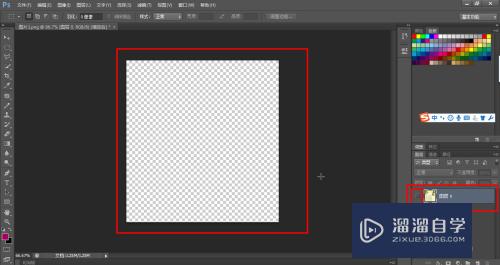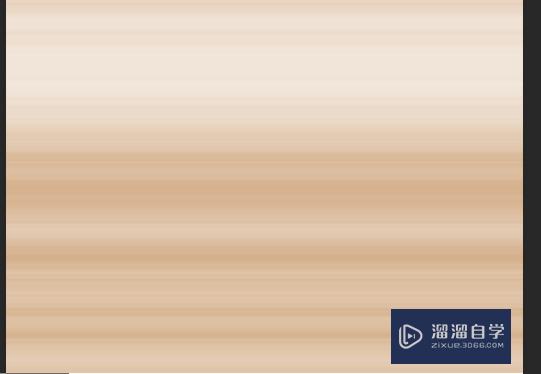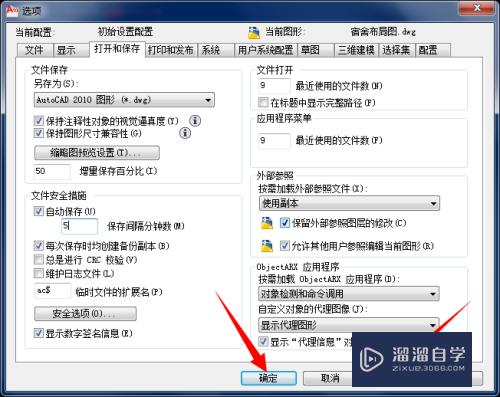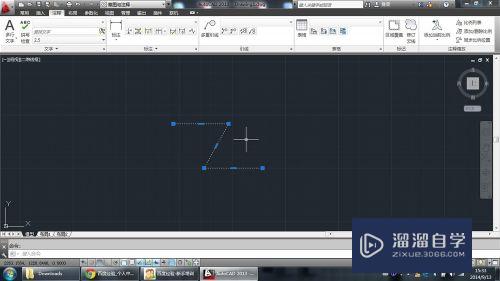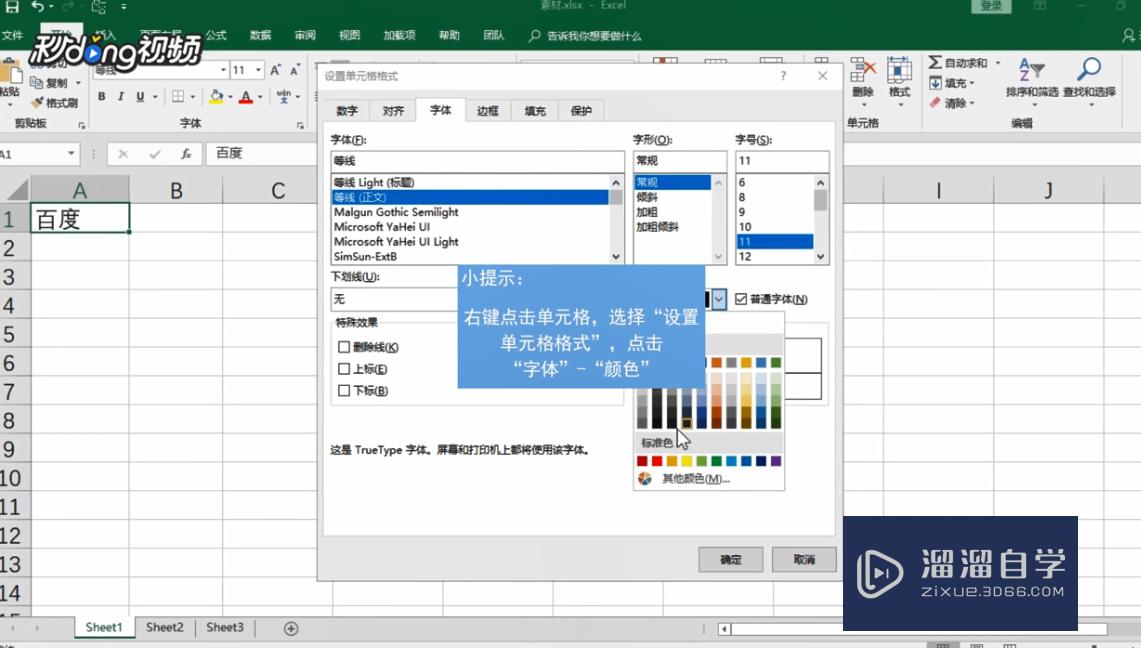CAD怎么创建和管理布局(cad怎么创建和管理布局图层)优质
CAD可以创建多种布局。每个布局都代表一张单独的打印输出图纸。创建新布局后就可以在布局中创建浮动视口。视口中的各个视图可以使用不同的打印比例。并能够控制视口中图层的可见性。那么下面一起来了解CAD怎么创建和管理布局吧。
如果您是第一次学习“CAD”那么可以点击这里。免费观看CAD最新课程>>
工具/软件
硬件型号:戴尔灵越15
系统版本:Windows7
所需软件:CAD2008
方法/步骤
第1步
在模型空间与图形空间之间切换:模型空间是完成绘图和设计工作的工作空间。使用在模型空间中建立的模型可以完成二维或三维物体的造型。并且可以根据需求用多个二维或三维视图来表示物体。同时配有必要的尺寸标注和注释等来完成所需要的全部绘图工作。在模型空间中。用户可以创建多个不重叠的(平铺)视口以展示图形的不同视图。

第2步
使用布局向导创建布局:选择“工具”|“向导”|“创建布局”命令。打开“创建布局”向导。可以指定打印设备。确定相应的图纸尺寸和图形的打印方向。选择布局中使用的标题栏或确定视口设置。

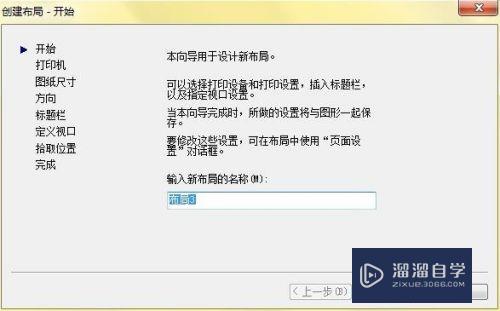
第3步
管理布局:右击“布局”标签。使用弹出的快捷菜单中的命令。可以删除。新建。重命名。移动或复制布局。

第4步
布局的页面设置:选择“文件”|“页面设置管理器”命令。打开“页面设置管理器”对话框。单击“新建”按钮。打开“新建页面设置”对话框。可以在其中创建新的布局。
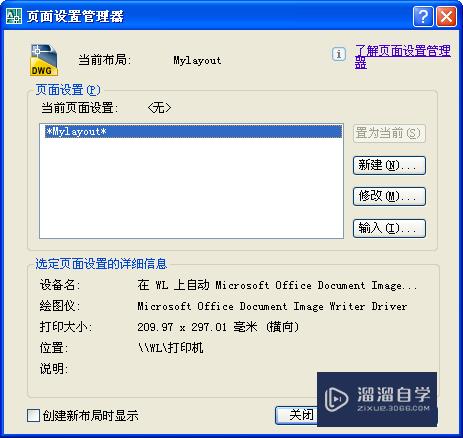
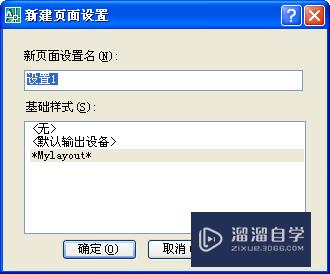
以上关于“CAD怎么创建和管理布局(cad怎么创建和管理布局图层)”的内容小渲今天就介绍到这里。希望这篇文章能够帮助到小伙伴们解决问题。如果觉得教程不详细的话。可以在本站搜索相关的教程学习哦!
更多精选教程文章推荐
以上是由资深渲染大师 小渲 整理编辑的,如果觉得对你有帮助,可以收藏或分享给身边的人
本文标题:CAD怎么创建和管理布局(cad怎么创建和管理布局图层)
本文地址:http://www.hszkedu.com/74843.html ,转载请注明来源:云渲染教程网
友情提示:本站内容均为网友发布,并不代表本站立场,如果本站的信息无意侵犯了您的版权,请联系我们及时处理,分享目的仅供大家学习与参考,不代表云渲染农场的立场!
本文地址:http://www.hszkedu.com/74843.html ,转载请注明来源:云渲染教程网
友情提示:本站内容均为网友发布,并不代表本站立场,如果本站的信息无意侵犯了您的版权,请联系我们及时处理,分享目的仅供大家学习与参考,不代表云渲染农场的立场!